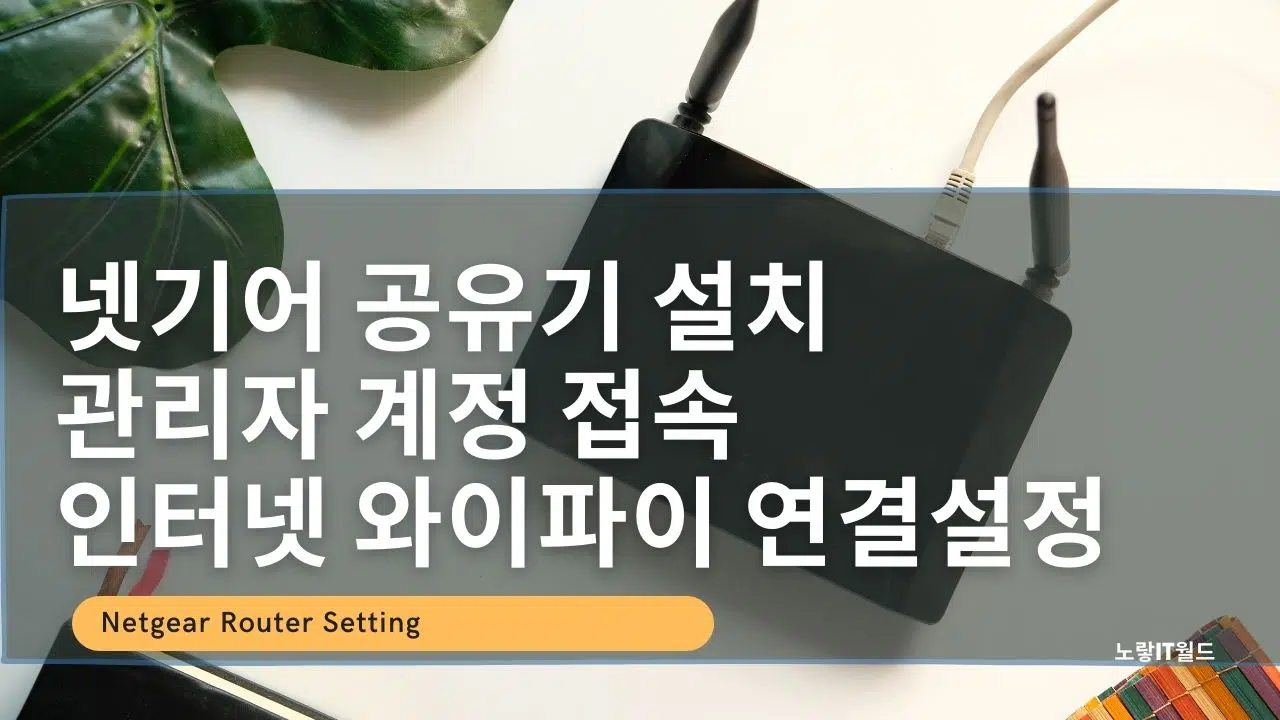넷기어 공유기 설치 완료 후 PC나 노트북등에 연결되었다면 기본으로 제공되는 넷기어 네트워크 계정으로 그냥 사용해도 무방하지만 넷기어 관리자모드로 들어가면 무선 와이파이 이름 및 비밀번호를 변경하거나 인터넷 연결망에 대한 다양한 설정이 가능합니다.
넷기어 공유기 설치 후 설정
노랗 목차

우선 넷기어 설치되어 인터넷이 연결된 상태에서 아래 주소로 로그인합니다.
| 구분 | 정보 |
|---|---|
| 넷기어 공유기 설정주소 | 192.168.0.1 routerlogin.net routerlogin.com |
| 넷기어 로그인 ID | admin |
| 넷기어 로그인 비밀번호 | 1234 |
넷기어 인터넷 연결설정
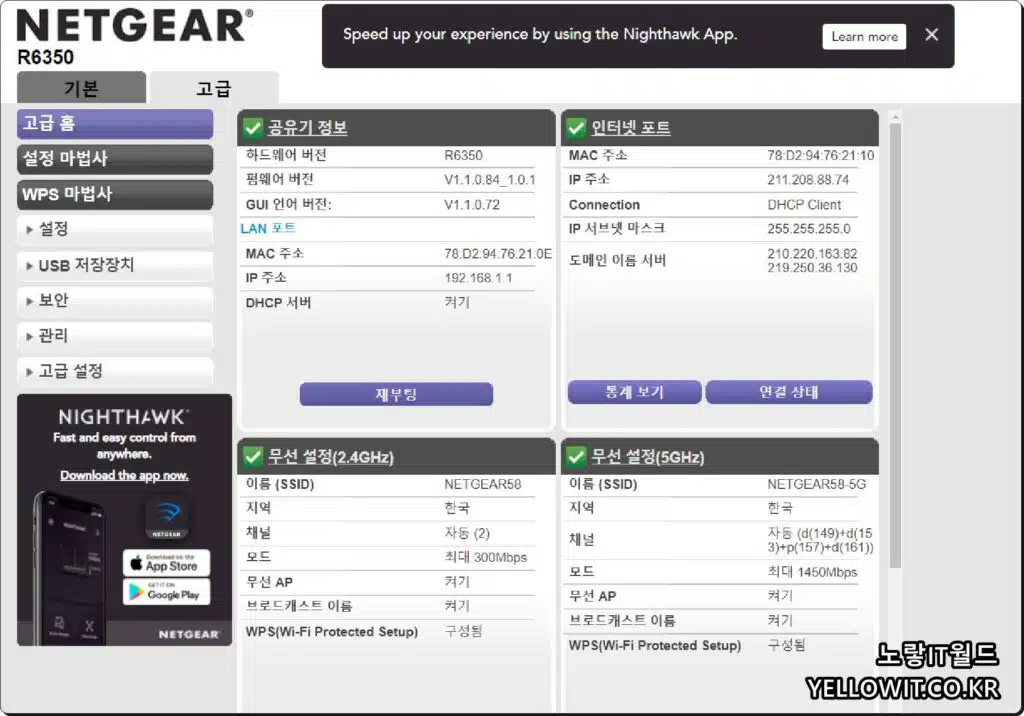
현재 제가 사용하는 넷기어 라우터는 Netgear R6350 모델로서 현재 공유기 정보와 인터넷 포트에 대한 하드웨어 버전 및 펌웨어 버전, Lan포트, Mac 주소, DHCP 서버, IP 서브넷과 무선 와이파이 연결정보를 확인할 수 있습니다.
고급탭 선택 시 인터넷 연결 및 무선 와이파이 설정, 연결된 장치, ReadySHARE, 게스트 네트워크 설정이 가능합니다.
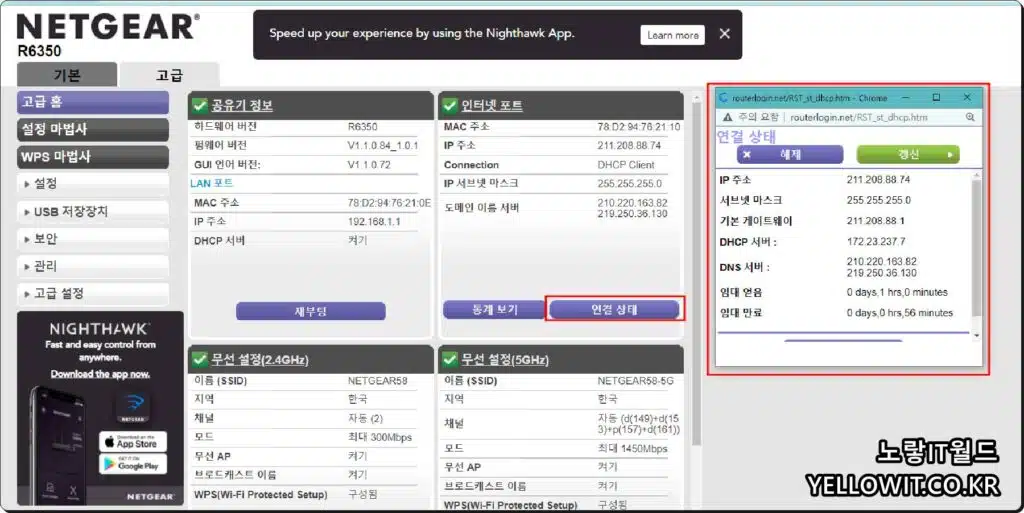
현재 연결된 네트워크 연결상태를 확인할 수 있습니다.
참고 : 넷기어 공유기 초기화
넷기어 공유기 마법사 설정
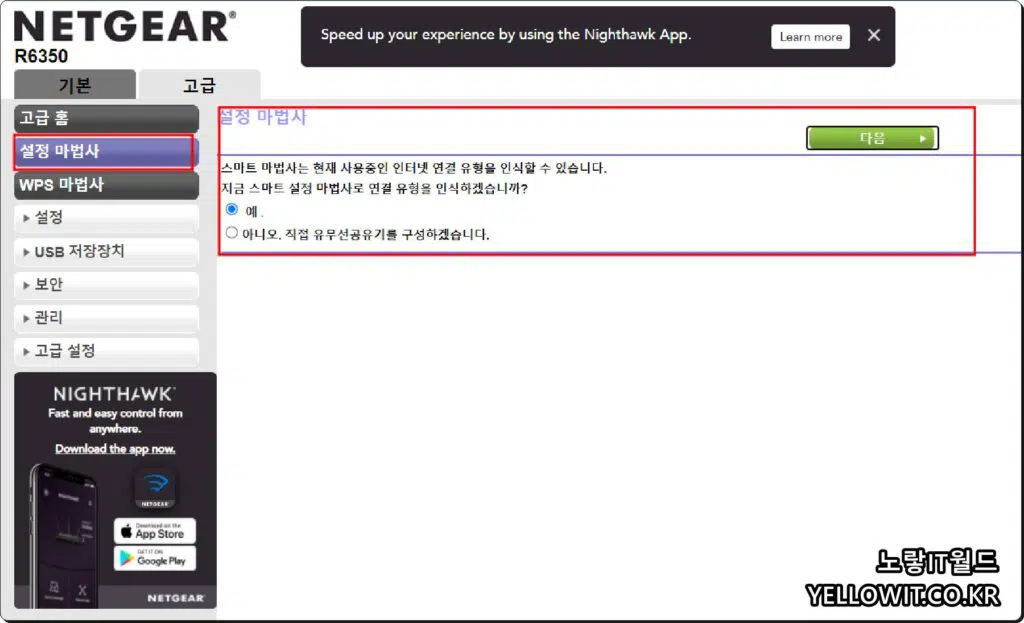
넷기어 공유기 설치를 완료했다면 별도의 설정 없이 설정마법사를 통해 빠르게 인터넷 설정이 가능합니다.
설정마법사를 통해 스마트 마법사로 현재 사용중인 인터넷 연결을 인식해서 네트워크 설정을 진행합니다.
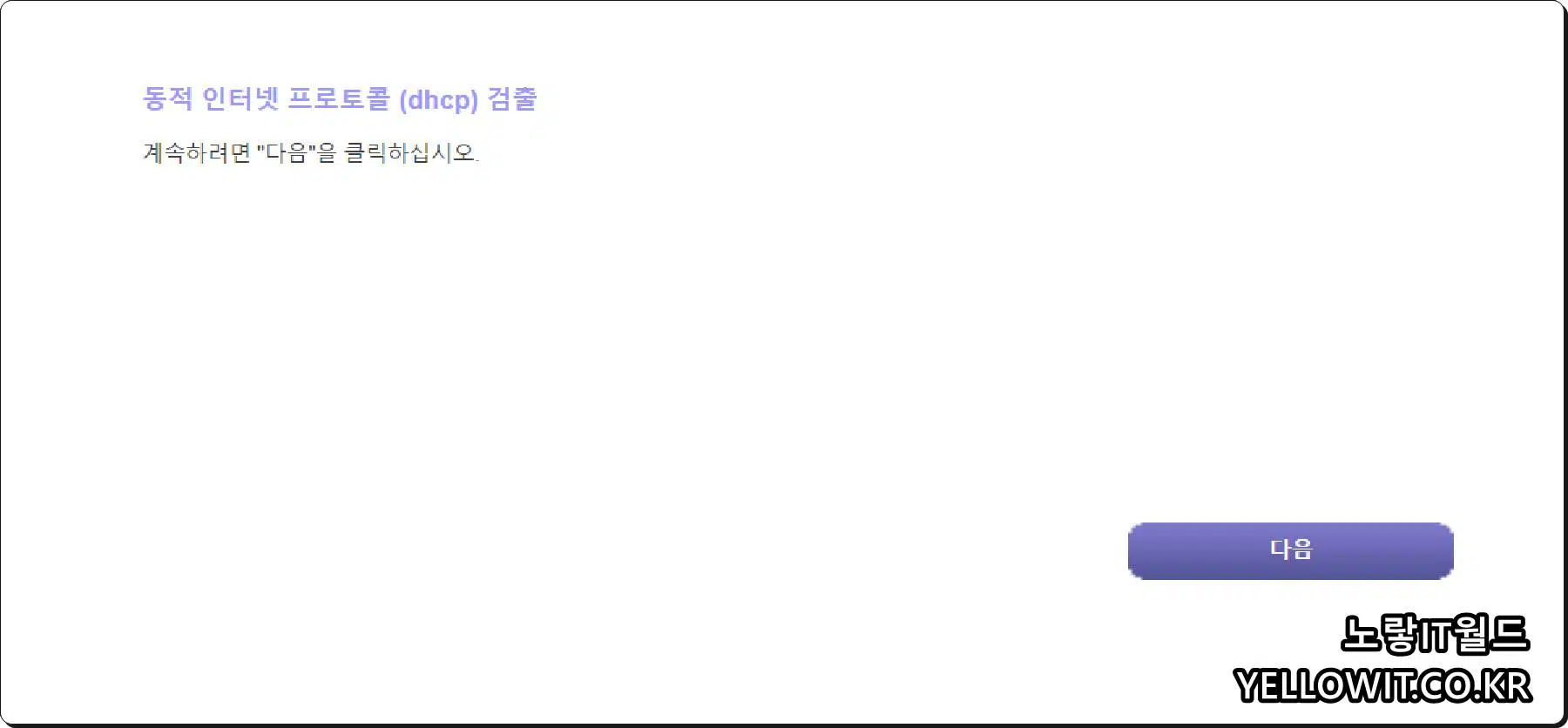
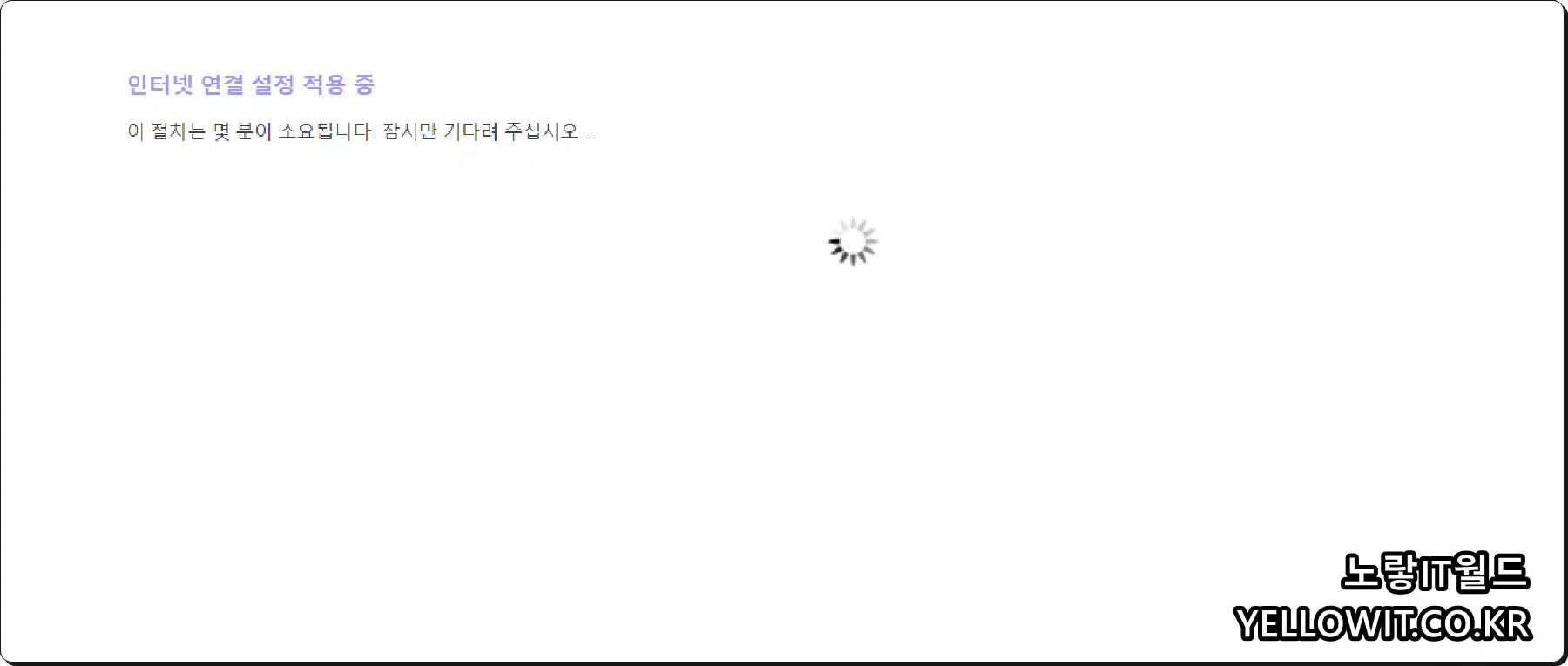
현재 컴퓨터와 연결된 동적 인터넷 프로토콜을 자동으로 검사합니다.
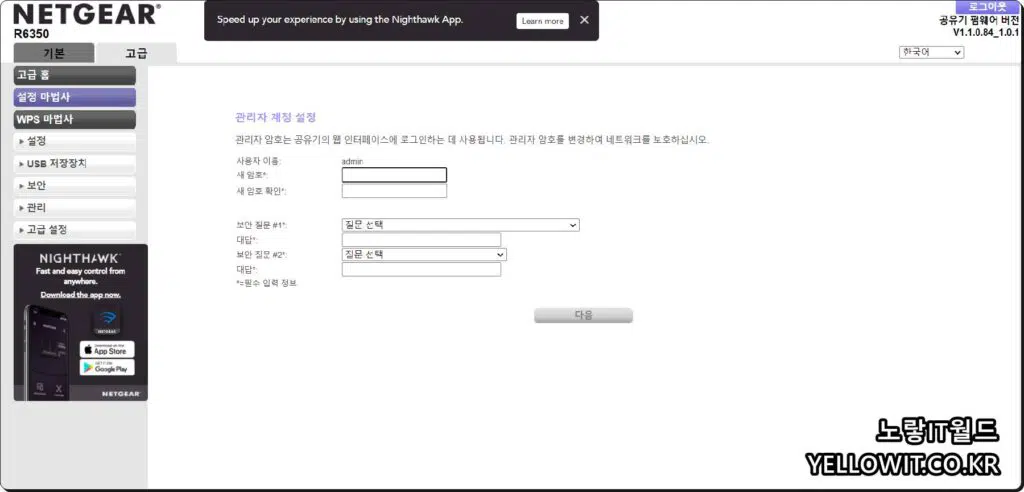
현재 연결된 넷기어 공유기 암호를 설정하거나 비밀번호 분실 시 찾을 수 있는 질문에 답변을 입력합니다.
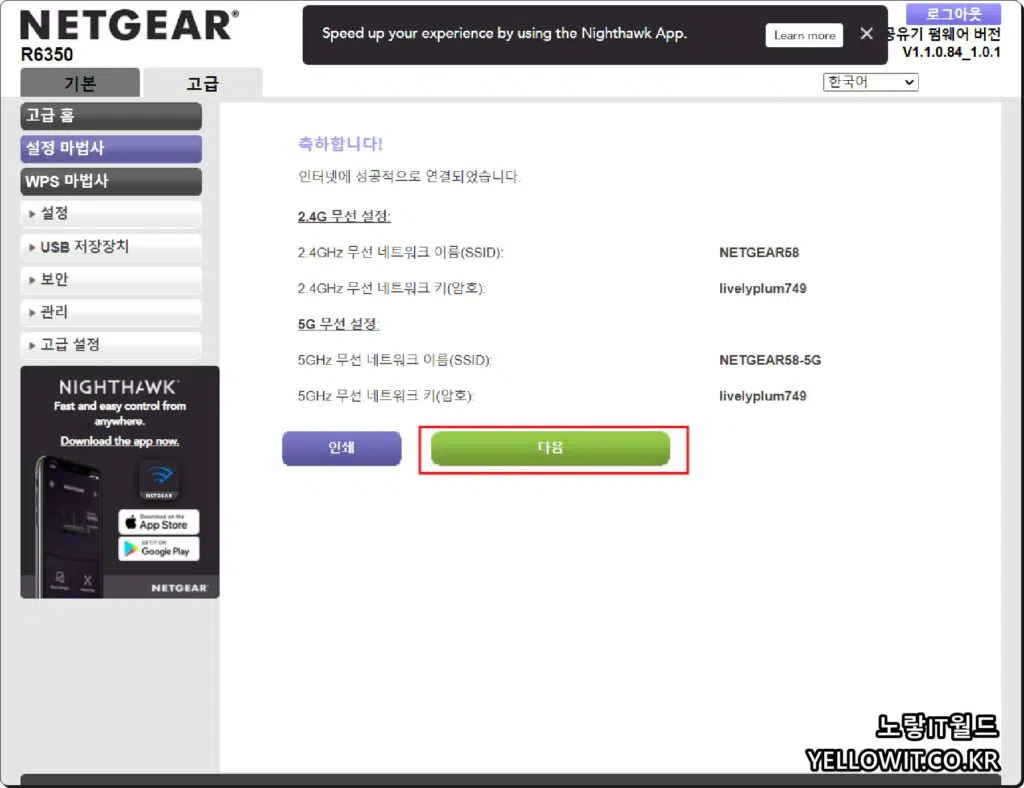
이후 넷기어 무선 와이파이로 2.4Ghz와 5Ghz를 설정할 수 있는데 개인적으로 아이피타임 와이파이 설정보다 간편한 느낌입니다.
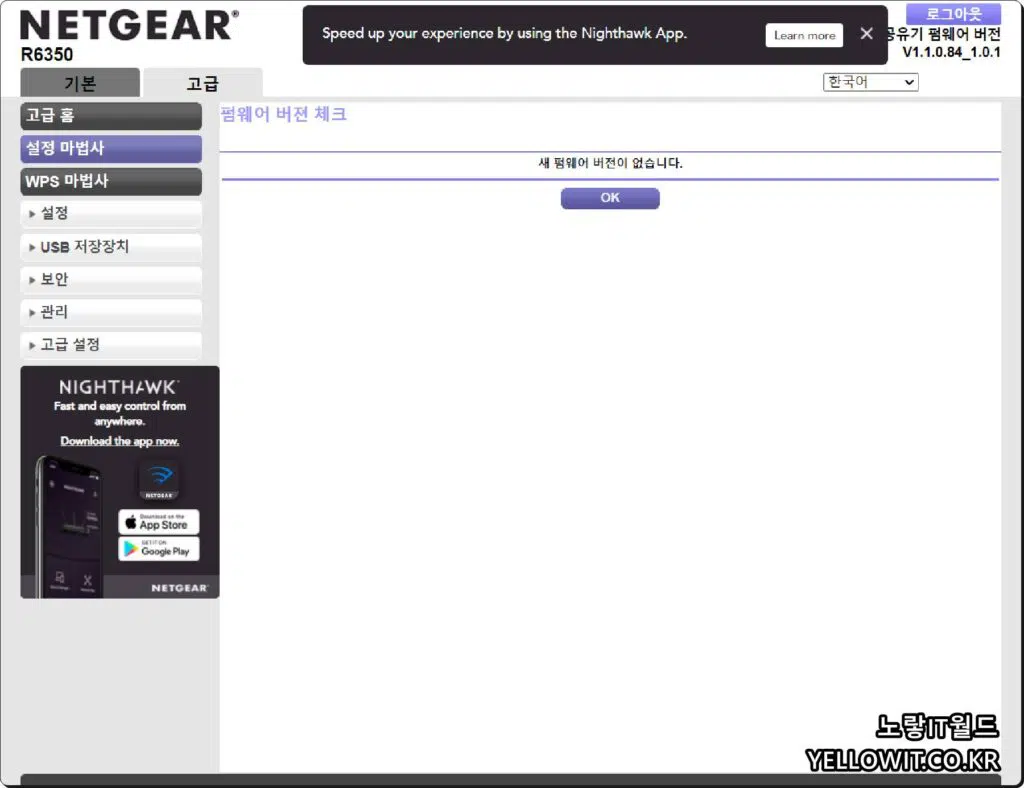
이후 넷기어 펌웨어 업데이트 확인을 통해 최신버전으로 업데이트 합니다.
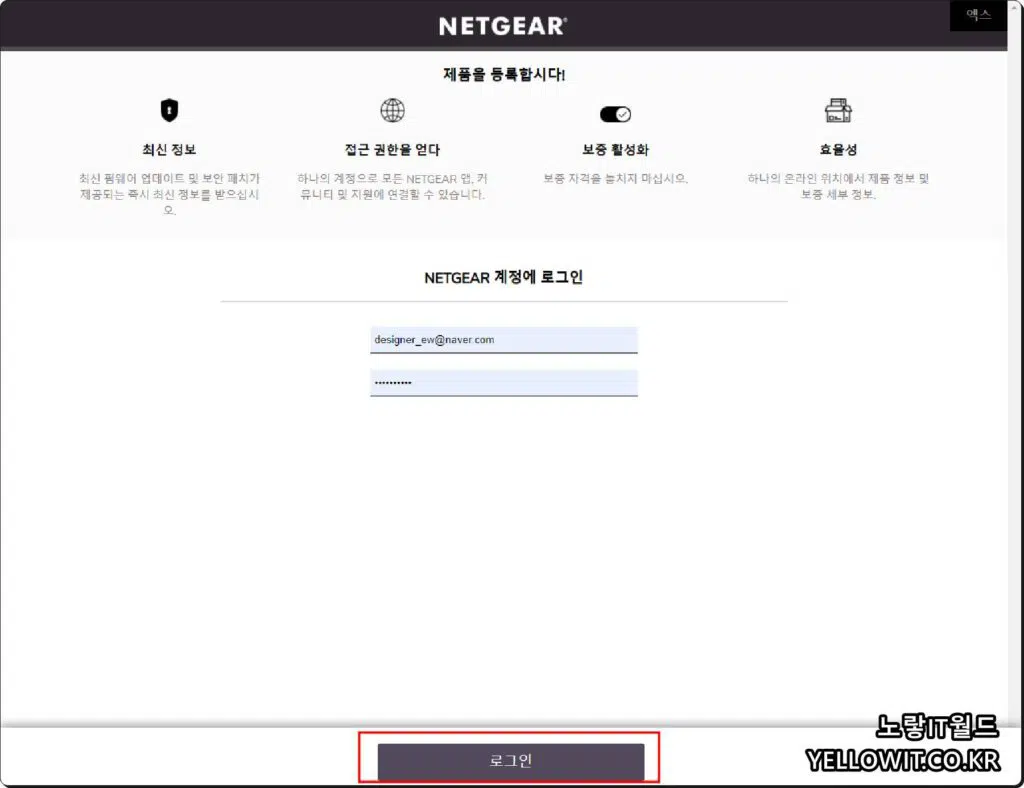
이후 넷기어 계정에 로그인하며 기존에 넷기어 정품등록을 하지 않았다면 지금 진행합니다.
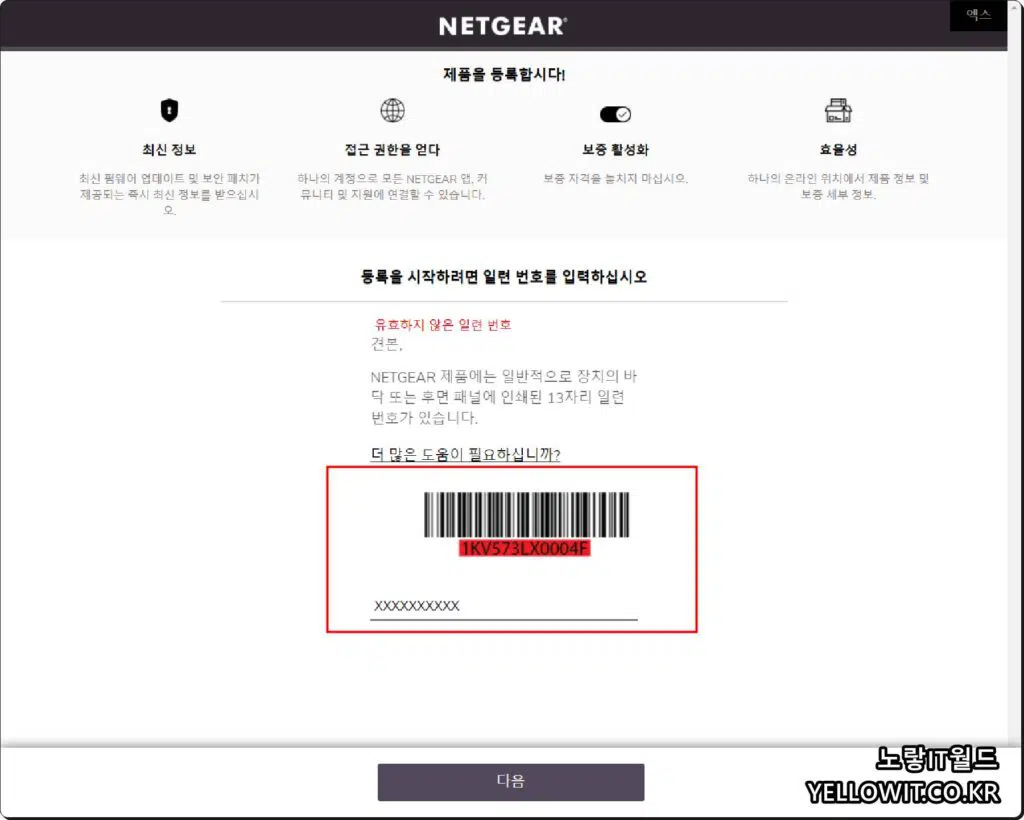
다음 넷기어 공유기 하단에 있는 바코드 넘버에 있는 제품키 일련번호를 입력합니다.
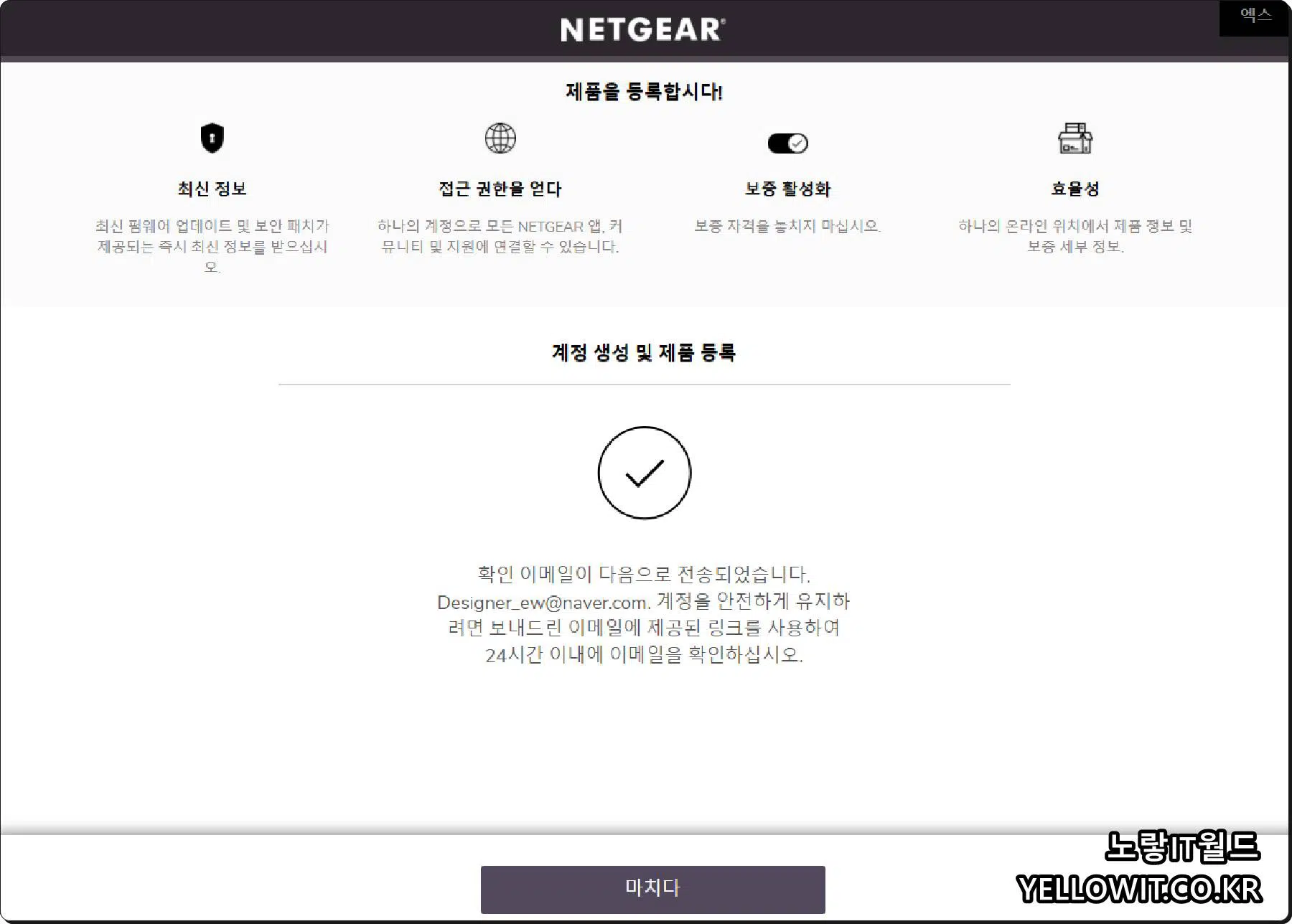
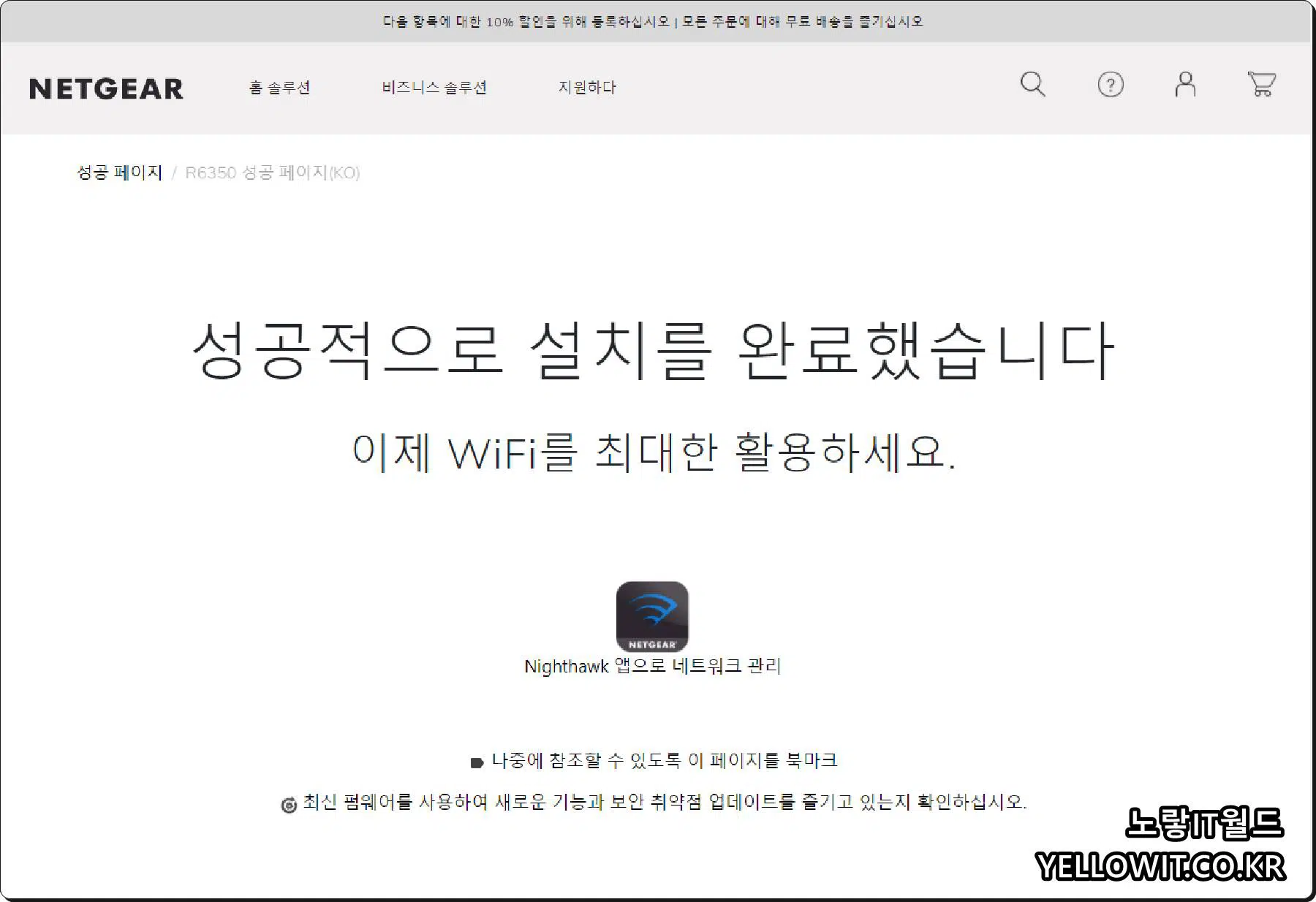
이것으로 기본적인 넷기어 공유기 설치가 완료됩니다.